Page 1
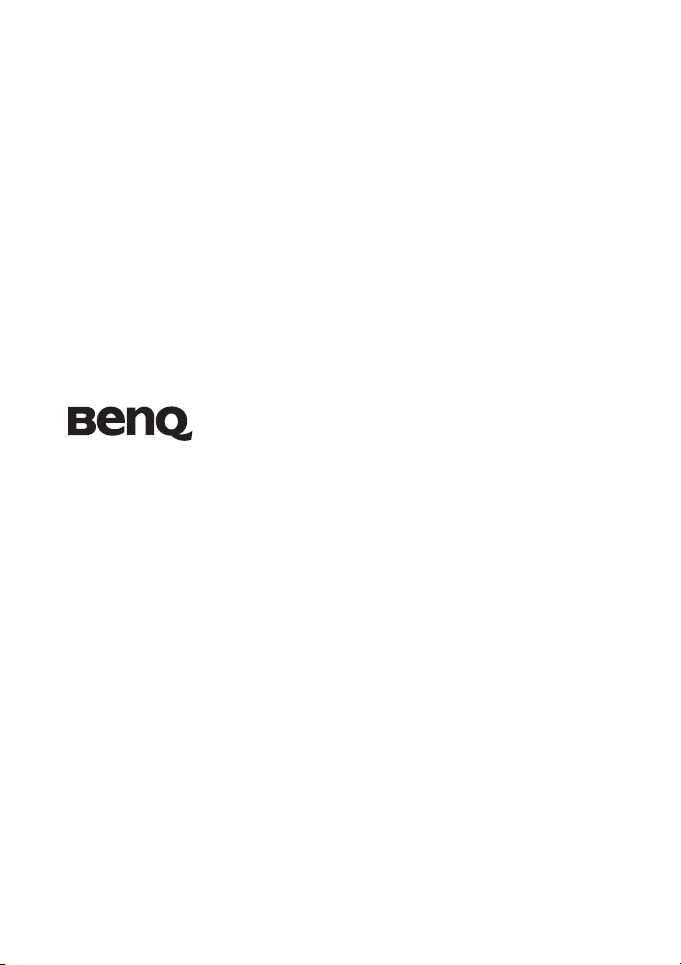
Цифровой фотоаппарат
E1050
Руководство по
эксплуатации
Приветствие
Page 2
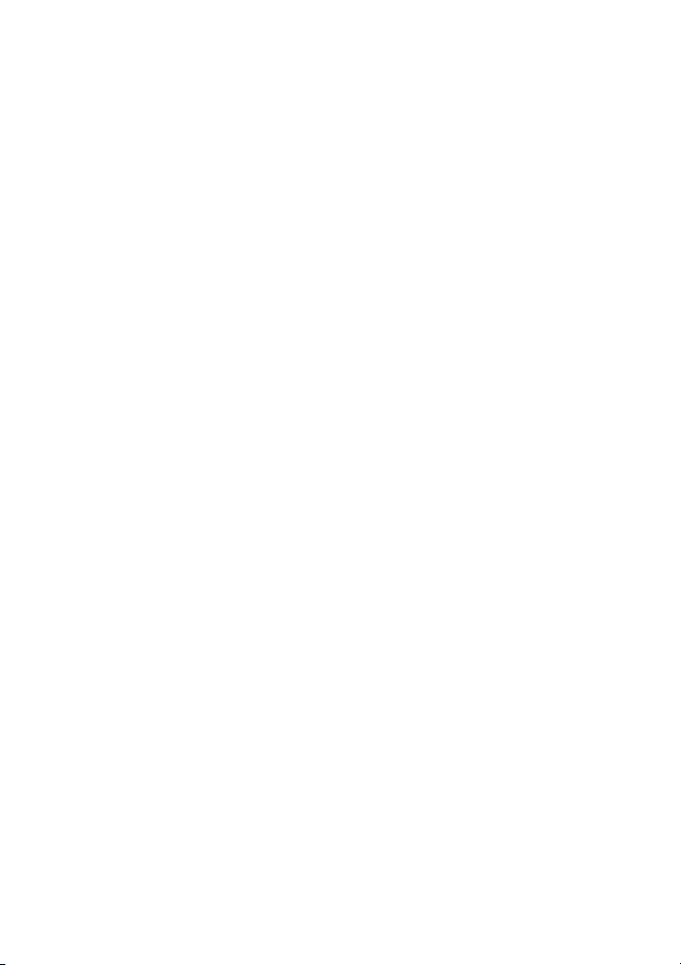
Авторское право
Авторское право, 2008 г., корпорация BENQ. Все права защищены. Без предварительного
письменного разрешения данной компании запрещается частичное или полное воспроизведение,
передача, переписывание, сохранение в информационно-поисковых системах или перевод на
любой естественный язык или компь ютерн ый язык данного документа в любой форме и любыми
средствами, электронными, механическими, магнитными, оптическими, химическими, ручными
или иными.
Отказ от ответственности
Корпорация BenQ не делает никаких заявлений и не дает никаких гарантий, прямых или
подразумеваемых, относительно содержимого настоящего документа и, в частности,
отказывается от каких-либо гарантий, годности для продажи или пригодности для какой-либо
конкретной цели. Кроме того, корпорация BenQ оставляет за собой право исправлять настоящий
документ и время от времени вносить в него изменения, при этом комп ания не обязана
уведомлять любых лиц о таких исправлениях или изменениях.
Все прочие логотипы, продукты и названия компа ни й, упомянутые в настоящем руководстве,
могут являться зарегистрированными товарными знаками или охраняться авторским правом
соответствующих комп ан ий и приведены исключительно для сведения.
Уход за фотоаппаратом
• Температура эксплуатации фотоаппарата: 0 ~ 40 градусов Цельсия. Сокращение срока работы
от батареи при эксплуатации при низкой температуре является нормальным явлением.
• Не используйте и не храните фотоаппарат в условиях, перечисленных ниже.
• Под прямым солнечным светом.
• В местах с большим скоплением пыли.
• Рядом с кондиционером, электронагревателем или иными источниками тепла.
• В закрытом автомобиле, подвергающемся воздействию прямого солнечного света.
• В неустойчивых местах.
• Если фотоаппарат намок, как можно скорее протрите его сухой тканью.
• Соль или морская вода могут вызвать серьезное повреждение фотоаппарата.
• Не используйте растворители, такие как спирт, для очистки фотоаппарата.
• Если объектив загрязнился, для его очистки используйте кисточку для чистки объектива или
мягкую ткань. Не трогайте объектив пальцами.
• Во избежание поражения электрическим током не пытайтесь разбирать или самостоятельно
ремонтировать фотоаппарат.
• Вода может вызвать возгорание или поражение электрическим током. Поэтому хранить
фотоаппарат следует в сухом месте.
• Не используйте фотоаппарат на улице, когда идет дождь или снег.
• Не используйте фотоаппарат в воде или вблизи воды.
• Если в фотоаппарат попадет постороннее вещество или вода, немедленно отключит е питание,
батарею (или батареи в зависимости от используемой модели) и блок питания. Затем уда ли те
постороннее вещество или воду и отправьте фотоаппарат в сервисный центр.
• Если объектив не убирается обратно в фотоаппарат, сначала замените батарею (как правило, это
связано с разрядом батареи). Объектив должен убраться автоматически. Если после этого
объектив снова не убирается, обратитесь к продавцу.
• Запрещается убирать объектив силой, так как это может привести к поломке фотоаппарата.
Page 3

Утилизация отходов электрического и электронного оборудования
пользователями, проживающими в частных домовладениях в Европейском
Союзе.
Данная маркировка на товаре или его упаковке означает, что данный товар не должен
утилизироваться вместе с другими бытовыми отходами. Нео бходимо утилизировать
отработавшее оборудование путем передачи его в специальный пункт приема для
переработки отработавшего электриче ского или электр онного оборудования. Более
подробную информацию об утилизации оборудования можно получить в местном
муниципальном управлении, организации по утилизации бытовых отходов или в
природные ресурсы и предотвратить потенциальное негативное влияние на окружающую среду и
здоровье людей.
магазине, где был приобретен товар. Утилизация материалов поможет сохранить
Соответствие стандартам CE
Настоящим корпорация BenQ заявляет, что устройство удовлетворяет требованиям Директивы
Совета Европы по сближению законодательств государств, входящих в состав ЕС, в отношении
Директивы по электромагнитной совместимости (2004/108/EC) и Директивы по низковольтным
устройствам (2006/95/EC).
Заявление о соответствии было сделано в соответствии с вышеуказанными Директивами, и его
можно получить от корпорации BenQ по требованию.
Соответствие требованиям FCC
Данное оборудование было проверено и признано соответствующим ограничениям на цифровые
устройства Класса B согласно Части 15 правил FCC. Целью этих ограничений является
обеспечение приемлемой защиты от помех при установке оборудования в жилых помещениях.
Данное оборудование генерирует, использует и может излучать радиочастотную энергию, и при
нарушении инструкций по установке и эксплуатации может создавать помехи для радиосвязи.
Однако даже при соблюдении инструкций по установке нет гарантии того, что в каком-то
конк ре тн ом случае не возникнут помехи. Если данное оборудование вызывает помехи при приеме
радио- и телевизионных сигналов, что можно проверить, выключив и включив данное
оборудование, пользователю рекомендуется попытаться устранить помехи с помощью
приведенных ниже мер.
• Изменить ориентацию или местоположение приемной антенны.
• Увеличить расстояние между приемником и оборудованием.
• Подключить оборудование к розетке в цепи, к которой не подключен приемник.
• Обратиться за помощью к продавцу или опытному специалисту по теле- и радиотехнике.
Устройство соответствует требованиям Части 15 правил FCC. При работе устройства должны
выполняться следующие два условия: (1) устройство не должно вызывать помехи и (2) должно
принимать помехи от других приборов, даже если они могут привести к нежелательной работе
этого устройства.
Предостережение FCC. Любые изменения и модификации, не одобренные явно любой стороной,
отвечающей за соответствие устройства вышеупомянутым требованиям, могут повлечь за собой
потерю пользователем права на использование данного оборудования.
Page 4
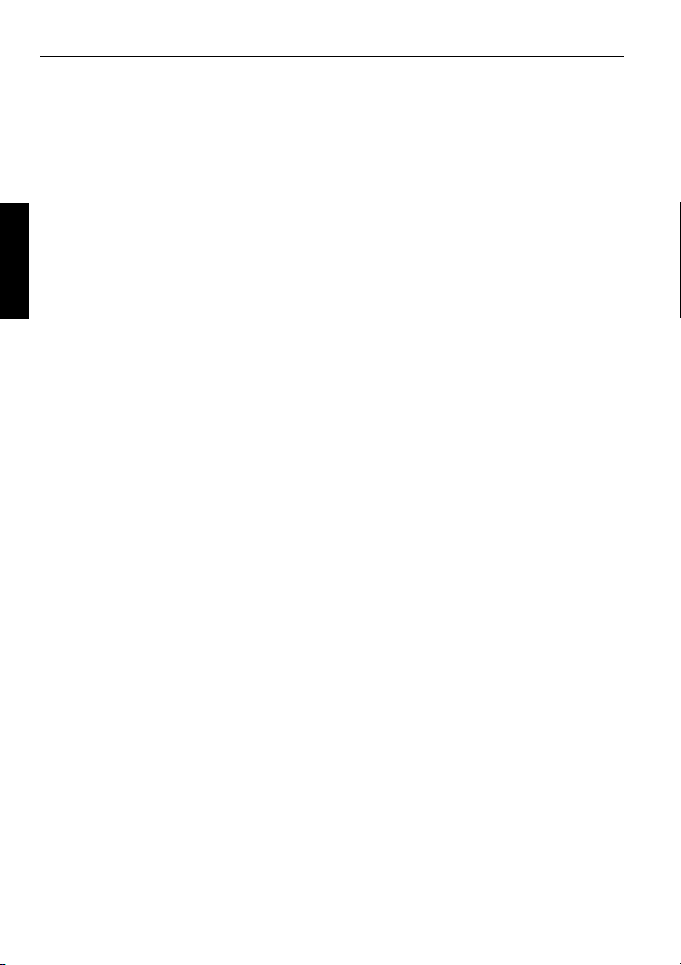
Содержание
Содержание
Обзор функций
фотоаппарата ...........................1
Проверка составляющих
комплекта .................................... 1
Фотоаппарат ................................ 1
Русский
Вид спереди и снизу ................... 1
Вид сзади ...................................... 2
Подготовка фотоаппарата к
эксплуатации ...........................2
Зарядка батареи .......................... 3
Использование
многофункциональных кнопок .4
Использование карты SD ........... 4
Первоначальная настройка .. 5
Выбор языка ................................ 5
Установка даты и времени ........ 5
Эксплуатация
фотоаппарата ...........................5
Режим захвата
изображения ............................ 7
Дополнительные функции
захвата в меню FUNC ................ 8
Размер изображения .................. 8
Режим вспышки .......................... 9
Режим макро ............................... 9
Качество изображения ............. 10
Состояние батареи ................... 10
Установка EV ............................ 10
Баланс белого ............................ 11
ISO ............................................. 11
Измерение АЕ .......................... 12
Эффект ....................................... 12
Режим съемки ........................... 13
Приоритет диафрагмы ............. 15
Приоритет выдержки ............... 15
Ручной режим ........................... 15
Режим драйва ............................ 16
Автоматическая
экспозиционная вилка (АEВ) .. 16
Область автофокуса ................. 16
Подсв.автоф. ............................. 17
Установка резкости,
насыщенности и контраста ...... 17
Цифровое масштабирование ... 17
Штамп даты .............................. 18
Мгновенный просмотр ............ 18
Установка режима
видеосъемки .............................. 18
Другие установки .................. 19
Режим воспроизведения ...... 20
Параметры воспроизведения
и редактирования ..................... 21
Увеличение изображения ......... 21
Просмотр нескольких файлов
одновременно ............................. 21
Режим слайдов ........................... 21
Удаление файлов ....................... 22
Защита файлов ........................... 22
Устранение эффекта
красных глаз ............................... 22
Звуковая заметка ........................ 22
Эффект ........................................ 23
Z-Lighting .................................... 23
Поворачивание изображения ... 23
Обрезание кадра ........................ 23
Изменение размера .................... 24
Экран запуска ............................. 24
DPOF ........................................... 24
Работа с компьютером и
системой AV ........................... 25
Стандартное программное
обеспечение .............................. 25
Подсоединение фотоаппарата
к компьютеру ............................ 25
Подсоединение фотоаппарата
к системе AV ............................. 25
Печать изображений ................ 26
Печать при помощи
PictBridge .................................... 26
Устранение неполадок и
информация о технической
поддержке ............................... 27
Техническая поддержка ........... 28
Технические
характеристики ..................... 29
Page 5
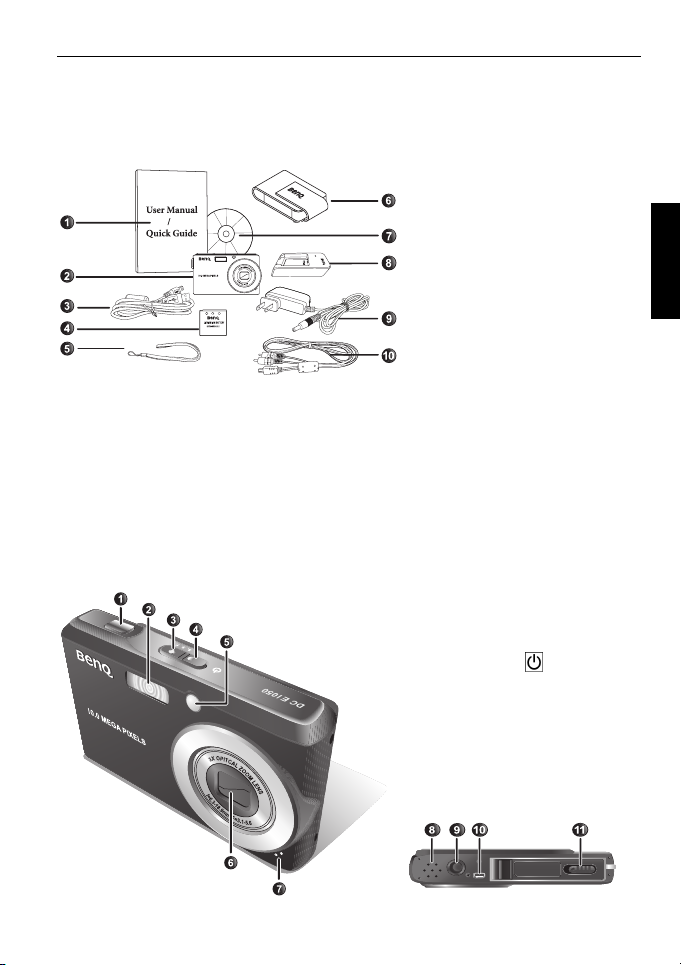
Обзор функций фотоаппарата 1
Обзор функций фотоаппарата
Проверка составляющих комплекта
Осторожно распакуйте коробку и проверьте, что в ней находятся следующие детали.
1. Руководство пользователя или
краткое руководство
2. Цифровой фотоаппарат
3. Кабель USB
4. Батарея
5. Реме нь
6. Чехол
7. Диск с программным
обеспечением
8. Зарядное устройство для
батареи
9. Адаптер переменного тока
10. AV кабель
• Все изображения, снимки экранов и значки, содержащиеся в настоящем
руководстве, приведены исключительно в качестве примера. Фактические и
доступные в продаже устройства и дополнительные принадлежности, а также их
внешний вид зависят от региона, в котором они приобретены.
• Если какие-либо ком пл екту ющ ие повреждены или отсутствуют, связывайтесь с
поставщиком.
• Сохраняйте упаковку для последующей транспортировки или хранения устройства.
Фотоаппарат
Вид спереди и снизу
1. Кнопка спуска затвора
2. Вспышка
3. Кнопка S.S.F. (большая
устойчивость к тряске)
4. Кнопка питания /Светодиодный
индикатор состояния
5. Подсветка автофокуса/
светодиодный индикатор таймера
6. Объектив
7. Микрофон
8. Динамик
9. Штативное гнездо
10. Порт USB/AV
11. Крышка батареи/карты памяти
Русский
Page 6
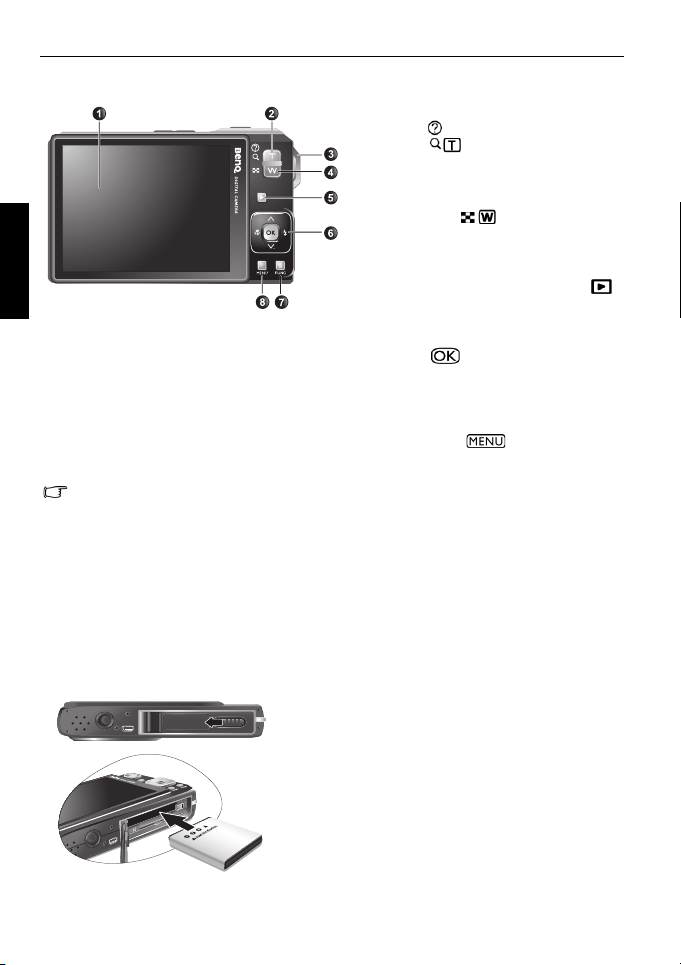
2 Подготовка фотоаппарата к эксплуатации
Вид сзади
Русский
• Во время работы фотоаппарат может нагреваться. Это нормальное явление, так
как металлический корпус проводит тепло.
• Жидкокристаллический дисплей фотоаппарата изготовлен в соответствии с
самыми современными технологиями, и более 99,99 % пикселей экрана
соответствуют техническим требованиям. Однако менее 0,01 % пикселей на
дисплее могут иметь светлые пятна или отображать необычные цвета. Это
нормально и не является неисправностью, а также не оказывает влияния на
качество фотографий.
1. Жидкокристаллический дисплей
2. T (теле) – увеличение масштаба
изображения или описание режима
съемки
3. Отверстие для ремня
4. W (широкое) – уменьшение
масштаба изображения или
уменьшенное изображение (режим
просмотра)
5. Кнопка режима воспроизведения –
переключение режимов съемки и
воспроизведения
6. Многофункциональный переключатель
и кнопка
7. Кнопка FUNC/Удал е ни е – переход в
меню FUNC (Режим захвата
изображения) или удаление
фотографий (Режим воспроизведения)
8. Кнопка MENU или возврата в
предыдущее меню
Подготовка фотоаппарата к эксплуатации
Используйте только батарею, предназначенную для данного фотоаппарата, всегда
выключайте фотоаппарат перед извлечением батареи.
А
В
Устан овк а батареи:
1. Откройте крышку батареи (А).
2. Вставьте батарею в правильном направлении,
совместив маркировку + и – на крышке батареи (В).
3. Нажмите батарею вниз до упора, пока она не
защелкнется на месте.
4. Закройте крышку батареи.
Page 7
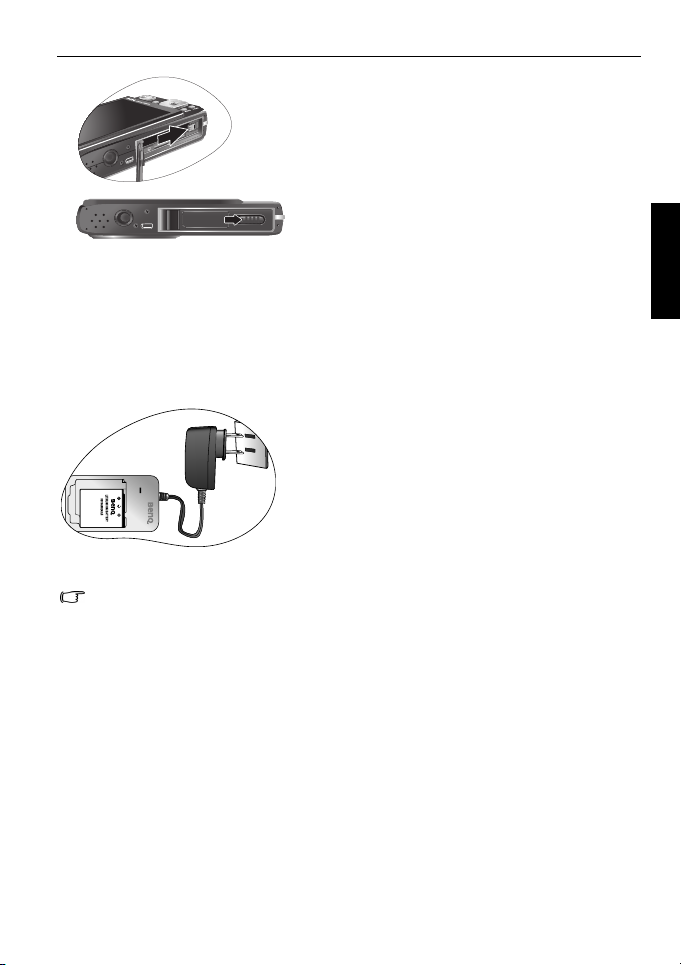
Подготовка фотоаппарата к эксплуатации 3
С
D
Извлечение батареи:
1. Откройте крышку батареи.
2. Нажмите и удерживайте батарею.
3. Отпустите зажим батареи (С).
4. Когда батарея немного выйдет, осторожно
потяните ее, чтобы вынуть полностью.
5. Закройте крышку батареи (D).
Зарядка батареи
Степень заряженности батареи влияет на производительность фотоаппарата. Чтобы
максимально удлинить срок службы батареи и ее производительность, полностью
заряжайте батарею при помощи зарядного устройства в комплекте, а затем
полностью разрядите ее как минимум один раз при обычной эксплуатации
фотоаппарата.
Зарядка батареи:
1. Вставьте батарею в зарядное устройство.
2. Соедините один конец адаптера переменного
тока с зарядным устройством.
3. Другой конец адаптера переменного тока
подключите к настенной розетке.
4. В процессе зарядки батареи светодиодный
индикатор должен гореть красным цветом. Когда
батарея заряжена полностью, индикатор горит
зеленым.
• Ущерб, причиненный в результате использования зарядного устройства, не
входящего в комплект, не покрывается гарантией.
• Батарея может быть теплой сразу после зарядки или в процессе ее. Это является
вариантом нормы, а не признаком неисправности.
• При использовании фотоаппарата в холодном месте держите фотоаппарат и
батарею в кармане одежды или в другом теплом месте.
• Извлеките батарею из фотоаппарата, если не собираетесь пользоваться им в
течение долгого времени.
Русский
Page 8
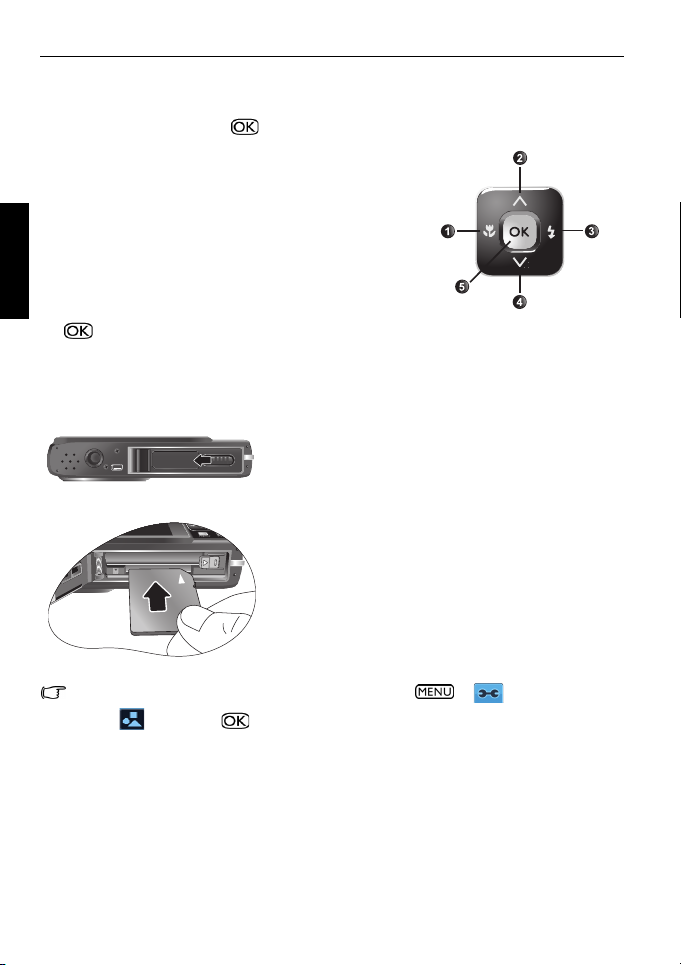
4 Подготовка фотоаппарата к эксплуатации
Использование многофункциональных кнопок
Можно выбирать установки фотоаппарата при помощи многофункционального
переключателя или кнопки .
1. Влево/Макро/Автофокус:
• Перемещение по меню влево.
• Переход в режим макро или режим автоматической
фокусировки.
2. Вверх:
Русский
• Перемещение по меню вверх.
3. Вправо/Вспышка:
• Перемещение по меню вправо.
• Выбор режима вспышки.
4. Вниз:
• Перемещение по меню вниз.
5. : Подтверждение выбранной настройки.
Использование карты SD
В фотоаппарате есть определенное количество памяти для сохранения фотографий,
видеоклипов или аудиофайлов. Можно также записать информацию на карту SD.
Устан овк а карты SD:
1. Убедитесь, что фотоаппарат выключен.
2. Откройте крышку отсека карты памяти.
3. Вставьте карту SD в правильном направлении.
4. Закройте крышку отсека карты памяти.
Извлечение карты SD:
1. Убедитесь, что фотоаппарат выключен.
2. Откройте крышку батареи.
3. Слегка нажмите на край карты памяти, чтобы
извлечь ее.
4. Закройте крышку батареи.
Перед первым использованием карты SD выберите > > Управление
памятью > Формат > , чтобы сначала отформатировать карту.
Page 9
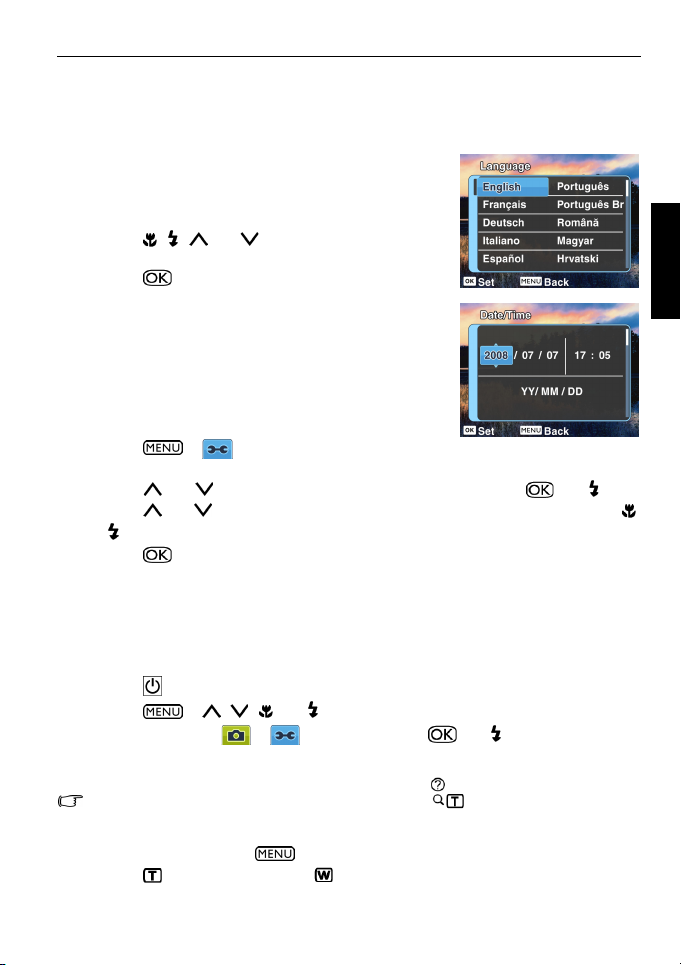
Первоначальная настройка 5
Первоначальная настройка
При первом включении фотоаппарата будет предложено выбрать язык и установить
дату и время.
Выбор языка
Выбор языка из вариантов, имеющихся на экране.
Выбор языка:
1. Нажмите , , или , чтобы выбрать требуемый
язык.
2. Нажмите , чтобы установить этот язык.
Установка даты и времени
При первом использовании фотоаппарата или после
долгого отсутствия в нем батареи необходимо
установить дату и время. Данные используются для
отображения на фотографиях.
Устан овк а даты и времени:
1. Нажмите > (Перейти к шагу 1 необходимо
только после выполнения первоначальных настроек.)
2. Нажмите или , чтобы выбрать дату/время, а затем нажмите или .
3. Нажмите или , чтобы выбрать дату и время, а также формат даты. Нажмите
или , чтобы перейти к следующей колонке по мере необходимости.
4. Нажмите , чтобы установить дату и время.
Эксплуатация фотоаппарата
Процедура, описанная ниже, является общим руководством для основных действий.
С ее помощью можно изучить основные функции фотоаппарата.
1. Нажмите , чтобы включить питание.
2. Нажмите > , , или , чтобы выбрать требуемые параметры (в двух
различных вкладках: и ), а затем нажмите или , чтобы подтвердить
выбор.
Русский
Всегда следуйте указаниям на экране или нажмите , чтобы отобразить
указания на экране (если доступно). Затем нажмите соответствующие кнопки, чтобы
получить доступ к дополнительным параметрам. В любой момент можно отменить
текущую операцию нажатием , чтобы вернуться к предыдущему шагу.
3. Нажмите , чтобы увеличить или , чтобы уменьшить изображение. (В режиме
видеосъемки оптический зум можно настроить перед выполнением записи.)
Page 10
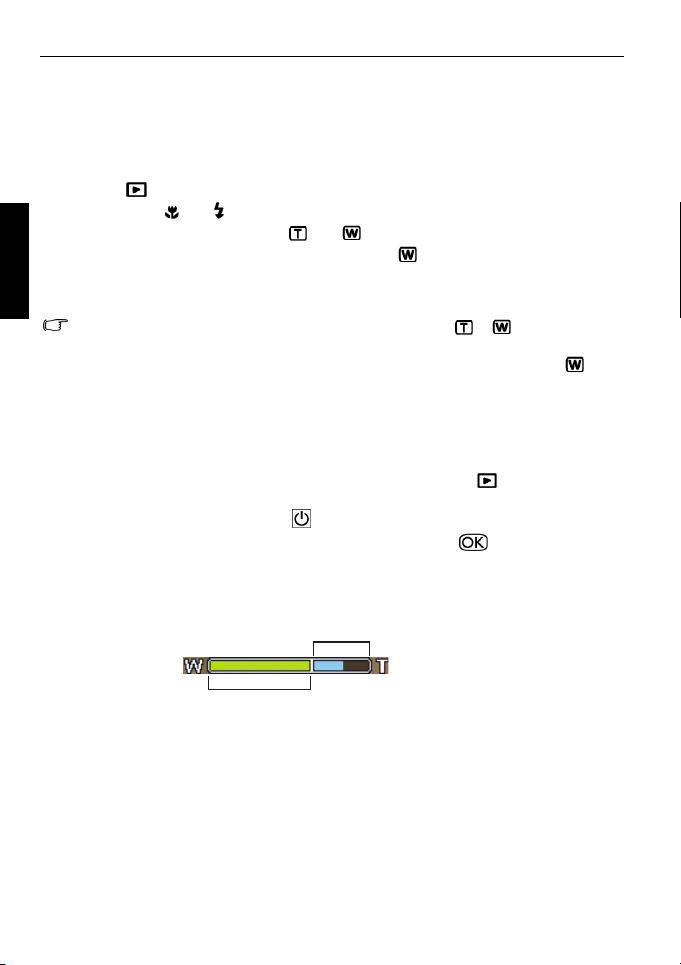
6 Эксплуатация фотоаппарата
4. Наполовину нажмите кнопку спуска затвора для выполнения автоматической
фокусировки. После установки фокуса цвет рамки фокусировки изменится с белого
(не сфокусирован) на желто-зеленый (сфокусирован).
5. Для выполнения снимка нажмите кнопку спуска затвора полностью.
6. Отпустите кнопку спуска затвора.
7. В режиме видеосъемки нажмите кнопку спуска затвора, чтобы остановить
видеозапись.
8. Нажмите , чтобы посмотреть снятые фотографии и записанные видеоклипы, а
затем нажмите или , чтобы перейти к другой фотографии или другому
Русский
видеоклипу. Можно также нажать или для увеличения и уменьшения
масштаба захваченного изображения либо нажать для просмотра 9 изображений
на одном экране.
• В режиме увеличения/уменьшения изображения между и имеется
разделитель. Для достижения наилучшего качества изображения рекомендуется
использовать оптический зум, только если увеличение будет в пределах и
разделителя.
• В режиме видеосъемки вспышка автоматически выключается.
• В режиме видеосъемки записывается как видео, так и звук. Время записи не
ограничено, но запись остановится, как только заполнится карта памяти.
• В режиме видеосъемки при выполнении цифрового увеличения и уменьшения
изображения звук временно пропадает.
• В любой момент в режиме просмотра видео можно нажать , чтобы перейти в
режим захвата изображения.
• В любой момент можно нажать , чтобы выключить фотоаппарат.
• В режиме захвата изображения или просмотра нажмите , чтобы решить,
какая информация будет изображена на дисплее.
Оптический зум
Цифровое масштабирование
Page 11
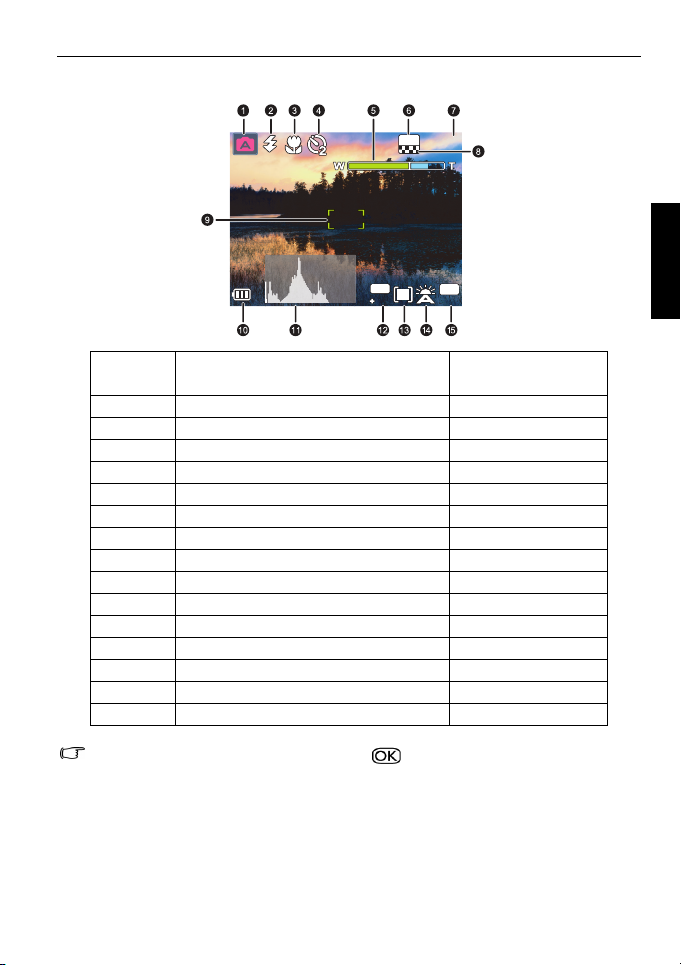
Режим захвата изображения 7
2.0
400
Режим захвата изображения
5M
888
EV
2.0
2.0
400
400
ISO
Элемент Описание Ссылка на
страницу
1 Режим сцены 13
2 Режим вспышки 9
3 Режим фокусировки 9
4 Режим драйва 16
5 Полоса увеличения/уменьшения 5
6 Размер изображения 8
7 Количество оставшихся кадров --
8 Качество изображения 10
9 Область автофокуса 12
10 Состояние батареи 10
11 Гистограмма --
12 Показатель экспозиции (EV) 10
13 Измерение АЕ 11
14 Баланс белого 11
15 Чувствительность по ISO 11
• В режиме захвата изображения нажмите , чтобы выбрать между 4 режимами
изображения (стандартный, полный, отсутствие режима и правило одной трети
экрана). Применяйте правило одной трети экрана, чтобы улучшить композицию,
разместив объекты как минимум на одном из пересечений 4 воображаемых
линий.
• Когда затвор объектива закрыт наполовину, скорость затвора и диафрагма
показаны на экране (но не в режиме видеосъемки).
Русский
Page 12

8 Режим захвата изображения
Дополнительные функции захвата в меню FUNC
Нажмите кнопку FUNC , чтобы просмотреть дополнительные параметры захвата
изображения. В зависимости от настроек в меню FUNC отображаются различные
значки.
Мой режим
(используются по
порядку 6
последних режимов
записи)
Показатель
экспозиции (EV)
Чувствительность
по ISO
Эффект
Русский
Разрешение
Качество
Баланс белого
Измерение
Иcпользование меню FUNC:
1. Нажмите , чтобы перейти в меню FUNC. Отобразятся текущие настройки.
2. Нажмите , , чтобы перейти к другому параметру, или нажмите или , чтобы
выбрать настройку.
3. Для подтверждения выбора настройки нажмите кнопку .
Размер изображения
Значок Описание Значок Описание
10 мегапикселей (3648 x 2736) 5 мегапикселей (2592 x 1944)
3:2
(8 мегапикселей, 3648 x 2432)
16:9
(8 мегапикселей, 3648 x 2048)
8 мегапикселей (3264 x 2448) VGA (640 x 480)
3 мегапикселя (2048 x 1536)
HD 16:9
(1920 x 1080 в формате Full HD)
Выбор размера изображения:
1. Нажмите > Разрешение.
2. Нажмите или , чтобы выбрать настройку.
3. Для подтверждения выбора настройки нажмите кнопку .
Page 13

Режим захвата изображения 9
Режим вспышки
Вспышка дает дополнительный источник света (обычно используется при слабом
освещении). Можно снимать объекты, выбрав один из следующих режимов
вспышки.
Значок Режим Описание
Автовспышка Вспышка включается автоматически в зависимости
Авто анти-кр.глаз Уменьшает эффект красных глаз при съемке людей
Принуд. вкл. Вспышка всегда срабатывает независимо от
Медл. синхр. Вспышка срабатывает непосредственно в начале
Принуд.откл. Вспышка не включается. Выбирайте этот режим,
Выбор режима вспышки:
1. Перейдите к режиму захвата изображения.
2. Нажимайте , чтобы выбирать между различными режимами вспышки, и выберите
требуемый параметр.
от условий съемки.
или животных при недостаточ ном освещении.
Попросите объект смотреть в объектив или как
можно ближе поднесите фотоаппарат. Вспышка
включается автоматически в зависимости от условий
съемки.
освещения. Выбирайте данный режим при съемке
объектов с высоким контрастом (фона) и глубокой
тенью.
экспозиции с длинной выдержкой, и, таким образом,
достигается сбалансированное рассеянное
освещение объекта на переднем плане, и становится
различим фон при плохом освещении.
когда запрещена съемка со вспышкой или когда
расстояние до объекта слишком велико, чтобы
эффект вспышки был заметен.
Русский
Режим макро
Значок Режим Описание
Автофокус Автоматически настраивает фокус.
Макро Используется при съемке объектов с бли зк ого расстояния.
Выбор режима макро:
3. Перейдите к режиму захвата изображения.
4. Нажимайте , чтобы выбрать режим автоматической фокусировки или макро.
Page 14

10 Режим захвата изображения
Качество изображения
Значок Режим Описание
Русский
Высокое Наилучшее качество при самом низком показателе сжатия.
Обычное Очень хорошее качество изображения при среднем
Экономич. Хорошее качество при самом высоком показателе сжатия.
Самый большой размер файла.
коэффициенте сжатия. Средний размер файла.
Самый маленький размер файла.
Выбор уровня качества изображения:
1. Нажмите > Изображение Качество.
2. Нажмите или , чтобы выбрать настройку.
3. Для подтверждения выбора настройки нажмите кнопку .
Состояние батареи
Значок Описание
Батарея полностью заряжена.
Достаточный заряд батареи.
Заряд батареи низкий.
Заряд батареи очень низкий. Следует как можно быстрее заменить
батарею.
Установка EV
EV (показатель экспозиции) делает изображение более
светлым или темным. Регулируйте показатель
экспозиции, когда контраст между объектом и фоном не
сбалансирован или когда объект занимает только малую
часть изображения.
Устан овк а показателя экспозиции:
1. Нажмите > EV.
2. Нажмите или , чтобы выбрать значение EV в панели EV, а затем нажмите ,
чтобы подтвердить выбор.
Page 15

Режим захвата изображения 11
Баланс белого
Компенсирует цвет температур в различных световых условиях, таким образом,
достигается надлежащее отображение белого и других цветов при захвате
изображения.
Значок Режим Описание
Авто Автоматически регулирует баланс белого.
Днев. свет Используется при ярком дневном освещении.
Облачно Используется при съемке в сумерках или в тени.
Лампа накал. Используется, когда объекты освещены светом лампы
Люминесц. В
Люминесц. Н
Ручной Используется, когда требуется вручную отрегулировать
накаливания.
Настройка для съемки при свете люминесцентных
ламп. Выполняется коррекция зеленого оттенка,
который дает люминесцентное освещение.
Предназначен о для съемки в помещении при свете
люминесцентных ламп без вспышки.
баланс белого в определенном освещении.
Регулировка баланса белого:
1. Нажмите > Баланс белого.
2. Нажмите или , чтобы выбрать параметр баланса белого. (При выборе ручного
режима сначала необходимо навести рамку на белый лист бумаги или что-либо
подобное, а затем нажать кнопку спуска затвора, чтобы фотоаппарат определил
цвет.)
3. Для подтверждения выбора настройки нажмите кнопку .
ISO
ISO задает конфигурацию чувствительности фотоаппарата к свету. Чем выше
показатель ISO, тем более яркую фотографию можно сделать в слабо освещенном
окружении. Однако по мере увеличения уровня ISO становятся заметнее искажения
на фотографии.
Значок Описание
Автоматическая установка показателя ISO.
Русский
Эквивалент чувствительности пленки ISO 50/100/200.
Используется для съемки вне помещения при ярком
освещении.
Эквивалент чувствительности пленки ISO 400/800/1600/3200.
Используется при слабом освещении или когда нет
возможности использовать вспышку. Значение ISO 3200
предназначено только для разрешения 3M или меньше.
Page 16

12 Режим захвата изображения
Уст ано в ка значения ISO:
1. Нажмите > ISO.
2. Нажмите или , чтобы выбрать значение ISO.
3. Для подтверждения выбора настройки нажмите кнопку .
Измерение АЕ
Значок Режим Описание
Русский
Измерение автоматической
экспозиции: матричное
Измерение автоматической
экспозиции:
центровзвешенное
Измерение автоматической
экспозиции: точечное
Определяет экспозицию на основании
различных точек в области объекта.
Определяет экспозицию всей сцены съемки,
но придает больше яркости объектам в
центре.
Определяет экспозицию на основании
центральной точки в области объекта.
Выбор параметра измерения AE:
1. Нажмите > Измерение.
2. Нажмите или , чтобы выбрать параметр измерения AE.
3. Для подтверждения выбора настройки нажмите кнопку .
Эффект
Добавляет эффект цветового фильтра изображению или видео.
Значок Режим Описание
Нормальный Нет никаких эффектов.
Яркий Добавляет эффект очень четких и ярких тонов.
Сепия Добавляет оттенок темно-красного или коричневого
Черно-белый Добавляет эффект монохромности.
Ярко-красный Изображение приобретает красноватый оттенок.
Ярко-зеленый Изображение приобретает зеленоватый оттенок.
Ярко-синий Изображение приобретает синеватый оттенок.
тона, поэтому изображение или видео подвергается
эффекту старения.
Page 17

Режим захвата изображения 13
Устан овк а режима цвета:
1. Нажмите > Режим цвета.
2. Нажмите или , чтобы выбрать параметры эффекта.
3. Для подтверждения выбора настройки нажмите кнопку .
Режим съемки
Выберите один из следующих режимов съемки, чтобы выбрать тот, который будет
соответствовать условиям съемки.
Значок Режим Описание
Авто Автоматический выбор большинства настроек
Программа Можно настроить параметры съемки.
фотоаппаратом, облегчающий выполнение снимков.
Русский
Приоритет
диафрагмы
Приоритет
выдержки
Ручной Выбор параметров выдержки и диафрагмы.
Видеосъемка Захват изображения со звуком. При просмотре
Портрет Объект (чаще всего человек) выделяется на общем
Пейзаж Используется для съемки природы.
Спорт Съемка быстро движущихся объектов.
Фон Компенсирует экспозицию при ярко освещенном
Ночной пейз. Используется при съемке в темное время суток или
Пляж Используется при очень ярком освещении, например
Снег Используется при очень ярком освещении, как,
Фейерверк Используется при съемке фейерверков.
Ночной порт. Делает объект и фон при съемке в темное время
Можно выбрать значение диафрагмы, но выдержка
будет установлена автоматически в зависимости от
освещения объекта.
Можно выбрать значение выдержки, но значение
диафрагмы будет установлено автоматически в
зависимости от освещения объекта.
захваченного изображения появляется значок ,
показывая, что выполняется просмотр видеофайла.
фоне.
фоне. Вспышка всегда включена.
при недостаточном освещении.
на пляже.
например, на фоне снега.
суток ясными.
Page 18

14 Режим захвата изображения
Автопортрет Помогает сделать свое собственное фото (и других
Здание Делает контуры здания более четкими.
объектов).
Русский
Поток воды Фиксирует размытость изображения движущегося
Пейзажный портрет Объект (обычно человек) выделяется на немного
Веб-иллюстр. Оптимизирует изображение до размера,
Портрет с выс.знач.
ISO
Натюрморт Съемка натюрмортов с повышенной яркостью и
Музей Съемка в местах, где вспышка запрещена. Вспышка
Свечи Изображение кажется теплым, таким образом,
Вечеринка Передает атмосферу вечеринки при дневном
Текст Делает текст более читаемым, уменьшая искажение
Ребен ок Сохраняет цвета и передает всю гамму оттенков
Закат Передает теплоту и атмосферу заката солнца.
Цветок Передает яркость цвета, делая мягкость контура
Любимец Съемка животного с четким отражением оттенка
Фиксация улыбки Автоматическая съемка при обнаружении
Диктофон Записывает только звук (а не фото и видео). При
объекта.
размытом фоне.
подходящего для отправки по Интернету.
Делает объект ясным на более светлом фоне.
Вспышка всегда выключена.
насыщенными цветами.
всегда выключена.
передавая атмосферу при горении свечи. Вспышка
всегда выключена.
искусственном свете.
изображения, которое присуще текстам на бумаге, в
журнале или в книгах.
цвета кожи.
более интенсивной.
цвета шерсти.
достаточно широкой улыбки. (Функция
распознавания улыбок автоматически отключается
после съемки 6 фотографий.)
последующем прослушивании файла появится
значок , показывая, что это аудиофайл.
• В некоторых режимах, например «Авто», параметры «ISO», «Измерение» и
«Баланс белого» недоступны. Чтобы включить эти параметры, необходимо
выбрать другой режим, например «Ручной».
• При включенной функции S.S.F. настройка ISO недоступна, вне зависимости от
выбранной сцены.
Page 19

Режим захвата изображения 15
Выбор режима сцены:
1. Нажмите > > Режим сцены.
2. Выбранный режим сцены изображен на дисплее. Нажмите , , или , чтобы
выбрать требуемый параметр.
При выборе режимов съемки можно нажать , чтобы получить детальное
описание каждого из них. Нажмите , чтобы закрыть описание сцены после
ознакомления с ним.
3. Для подтверждения выбора настройки нажмите кнопку .
4. Нажмите , чтобы начать фотосъемку.
Приоритет диафрагмы
Приоритет диафрагмы часто используется при съемке неподвижных объектов, а
также для выделения глубины резкости. Для получения большей глубины резкости
установите меньшее значение диафрагмы.
Настройка значения диафрагмы:
1. Выберите режим приоритета диафрагмы и перейдите к режиму захвата изображения.
2. Нажмите / , чтобы установить значение диафрагмы.
Приоритет выдержки
Приоритет выдержки часто используется при съемке движущихся объектов. Для
получения четких снимков быстро движущихся объектов используйте режим
приоритета выдержки.
Настройка скорости срабатывания затвора в режиме приоритета
выдержки:
1. Выберите режим приоритета выдержки и перейдите к режиму захвата изображения.
2. Нажмите / , чтобы установить выдержки.
Русский
Ручной режим
Значение диафрагмы и выдержку можно установить в ручном режиме.
Настройка значений в ручном режиме:
1. Выберите ручной режим и перейдите к режиму захвата изображения.
2. Нажмите / , чтобы установить значение диафрагмы или выдержки. Нажмите
, чтобы выбрать один из двух параметров.
Page 20

16 Режим захвата изображения
Режим драйва
Значок Режим Описание
Русский
Стандарт Делает один кадр при нажатии на спусковую кнопку
Тайм ер Автоматически снимает кадр через 2 или 10 секунд.
Удв . Дважды выполняются задержка и захват:
Непрерывная
съемка
затвора.
Данный режим полезен, если требуется присутствие
снимающего в кадре.
1. Дается 10-секундная задержка, затем
выполняется захват изображения.
2. Дается еще одна, 2-секундная, задержка, затем
снова выполняется захват изображения.
Съемка выполняется непрерывно, пока кнопка
спуска затвора удерживается в нажатом положении.
Вспышка всегда выключена в этом режиме.
Выбор режима драйва:
1. Перейдите к режиму захвата изображения.
2. Нажмите > > Реж. драйва.
3. Нажмите или , а затем выберите требуемый параметр.
4. Нажмите > .
Автоматическая экспозиционная вилка (АEВ)
При использовании функции AEB автоматически выполняются 3 снимка с разным
значением EV со слегка различающимися настройками выдержки или значения
диафрагмы.
Включение и отключение функции AEB:
1. Перейдите к режиму захвата изображения.
2. Нажмите > > AEB.
3. Нажмите или , а затем выберите или .
4. Нажмите > .
Область автофокуса
Значок Режим Описание
Пространство фокуса:
Отслеж. лица
Пространство фокуса:
Широк.
Пространство фокуса:
Центр
Выбор автоматического пространства фокусировки:
Фокусировка на лице.
Фокусируется на большое количество различных
объектов.
Фокусируется на центре объектов.
Page 21

Режим захвата изображения 17
1. Нажмите > > Обл.автофок..
2. Нажмите или , а затем выберите пространство фокуса.
3. Нажмите > .
При использовании функции отслеживания лица направьте фотоаппарат в место, в
кото ром находятся люди (объекты съемки). Функция отслеживания лиц
автоматически обнаружит лица (до 8 лиц), и на дисплее отобразятся рамки
фокусировки.
4. Нажмите кнопку спуска затвора, чтобы захватить изображение.
• В силу природных факторов, например освещения, число обнаруженных лиц
может отличаться от их фактического числа.
• Для получения наилучших результатов попросите объектов не отворачиваться от
объектива.
Подсв.автоф.
При использовании этой функции загорается красный свет, и фотоаппарат может
легче сфокусироваться при нажатии кнопки спуска затвора наполовину.
Включение/отключение функции подсветки автофокуса:
1. Перейдите к режиму захвата изображения.
2. Нажмите > > Подсв.автоф..
3. Нажмите или , а затем выберите или .
4. Нажмите > .
Установка резкости, насыщенности и контраста
Определите, как цвета будут восприниматься на фото, установив резкость,
насыщенность и контраст.
Устан овк а резкости, насыщенности или контраста:
1. Нажмите > , затем выберите Резкость, Насыщенность или Контраст.
2. Нажмите или , затем выберите Высокая, Обычная или Низкая.
3. Нажмите > .
Цифровое масштабирование
С помощью этой функции можно управлять режимом цифрового масштабирования.
Фотоаппарат увеличивает изображения с помощью оптического зума (до 5 крат).
Значок Режим Описание
Интел. Зум Cокращает размер изображения и повышает эффективный
Цифр. масшт. Включение функции цифрового масштабирования.
коэффициент масштабирования без ущерба качеству
изображения.
Русский
ВЫКЛ. Выключение функции цифрового масштабирования.
Page 22

18 Режим захвата изображения
Выбор режима цифрового масштабирования:
1. Нажмите > > Цифр. масшт..
2. Нажмите или , а затем выберите тип цифрового масщтабирования или .
3. Нажмите > .
Штамп даты
Печатает дату съемки на фото во время выполнения снимка.
Русский
Устан овк а штампа даты:
1. Нажмите > > Штамп даты.
2. Нажмите или , а затем выберите Дата, Дата и время или .
3. Нажмите > .
Мгновенный просмотр
С помощью этой функции можно просмотреть только что выполненную фотографию
в течение 1 секунды.
Выполнение мгновенного просмотра:
1. Нажмите > > Мгнов.просм..
2. Нажмите или , а затем выберите или .
3. Нажмите > .
Установка режима видеосъемки
Значок Описание
Формат видео: 16: 9 (848 x 480), VGA (640 x 480), QVGA (320 x 240)
или для размещения в Интернете (640 x 480).
Видеофайлы, записанные в режиме для размещения в
Интернете, сохраняются в папке XXXUTUBE (где XXX – числа), при
этом размер файла органичен 100 МБ или 10 минутами
(видеозапись автоматически остановится).
Баланс белого: «Авто», «Днев. свет», «Облачно», «Лампа накал.»,
«Люминесц. В», «Люминесц. Н» или «Ручной». Для получения
дополнительных сведений. См. pаздел «Баланс белого» на стр 11.
Измерение АЕ: «точечное», «Центровзв.», «Матрич.». Для
получения дополнительных сведений. См. pаздел «Измерение АЕ»
на стр 12.
Page 23

Другие установки 19
Эффект: «Обычный», «Насыщенный», «Сепия», «Черно-белый»,
«Ярко-красный», «Ярко-зеленый, «Ярко-синий». Для получения
дополнительных сведений. См. pаздел «Эффект» на стр 12.
Выбор параметров видеосъемки:
1. Нажмите > > Режим сцены > режим видеосъемки и убедитесь, что на
экране отображается значок .
2. Нажмите и выберите параметр.
3. Нажмите или , чтобы сделать установку.
4. Для подтверждения выбора настройки нажмите кнопку .
Другие установки
Нажмите > , а затем выберите параметр.
Параметр Описание
Звук системы Запуск Выбор типа звука при запуске.
Экономия
мощности
Дата/время Уста но в ка даты, времени и формата даты.
Язык Устана вл ив ает отображаемый на экране язык.
Нумерация
файлов
Формат ТВ Установка формата видео (например, NTSC или PAL) при
Яркость
дисплея
Управление
памятью
Сбросить все Установка заводских настроек.
Затвор: Включение и отключение звука затвора.
Работа: Включает и выключает звук при работе.
Гром кость: Настройка громкости звуков затвора, запуска, сигнала и
воспроизведения.
Уст ан овк а времени простоя перед переходом фотоаппарата в режим
ожидания для экономии энергии батареи.
Воспользуйтесь этой функцией, если фотоаппарат выдает сообщение
об ошибке «Не удается создать папку», чтобы начать нумерацию
заново – например, при удалении всех файлов.
• Серии: Сохраняется последний использованный номер файла
независимо от удаления файлов или установки новой карты памяти.
Позволяет избежать дублирования имен файлов при копировании
изображений на компьютер.
• Сброс: Каждый раз при смене карты памяти нумерация файлов
начинается заново.
подсоединении к системе AV, например телевизору.
Уст ан авл ив ае т степень яркости дисплея.
• Формат: Форматирование внутренней памяти или карты памяти.
• Коп.на карту: Копирование файлов из внутренней памяти на карту
памяти.
Русский
Page 24

20 Режим воспроизведения
Режим воспроизведения
Нажмите , чтобы войти в режим воспроизведения.
Русский
• Если фотоаппарат выключен, для переключения в режим воспроизведения
нажмите и удерживайте кнопку не менее одной секунды.
• В режиме захвата нажмите , чтобы войти в режим воспроизведения.
• В режиме воспроизведения нажмите или кнопку спуска затвора, чтобы
переключиться в режим захвата.
• Когда воспроизведение видео приостановлено, нажмите кнопку спуска для
сохранения видеокадра в качестве неподвижного изображения в формате VGA.
Единица Описание Ссылка на
1 Показывает, что фотоаппарат в режиме воспроизведения.--
2 Показывает, что файл защищен и не может быть удален. 22
3 Показывает, что файл имеет звуковое сопровождение или что
файл является аудиофайлом.
4 Показывает файл, отмеченный для печати.--
5 Отображает следующую информацию и функции:
• Усл ови я съемки, например сцена и размер изображения.
• Позволяет просматривать и добавлять голосовое
сопровождение.
• Показывает, что это видеофайл, и служит кнопкой
воспроизведения.
Можно нажать , чтобы выбрать нужную информацию
и функцию.
6 Дата и время создания файла. --
7 Номер файла --
8 Гистограмма --
9 Имя файла, размер файла, скорость срабатывания затвора и
номер F.
страницу
22
--
--
Page 25

Режим воспроизведения 21
Параметры воспроизведения и редактирования
Когда фотоаппарат работает в режиме воспроизведения, нажмите или , чтобы
перейти к другим файлам. Можно также выбрать любой из следующих параметров.
Увеличение изображения
Увеличивает изображение так, чтобы оно было видно более детально.
Увеличение изображения:
1. Нажмите .
2. Нажмите или , чтобы перейти к кадру, который требуется увеличить.
3. Нажмите , чтобы увеличить или , чтобы уменьшить изображение.
4. Нажмите , , или , чтобы перейти к области, которую требуется
просмотреть.
5. Нажмите , чтобы вернуться к нормальному размеру просмотра.
Просмотр нескольких файлов одновременно
Этот параметр позволяет разместить 9 файлов одновременно на экране.
Просмотр нескольких файлов:
1. Нажмите > .
На экране отображается до 9 файлов (в уменьшенных размерах). Нажмите , ,
или , чтобы выбрать файл, а затем нажмите или , чтобы просмотреть его
в нормальном размере.
Режим слайдов
Устанавливает промежуток времени для представления захваченных изображений и
видео файлов (только первый кадр).
Просмотр в режиме слайдов:
1. Нажмите > > > Слайд-шоу > или .
2. Изменение настроек режима слайдов.
• Для выбора следующих эффектов режима слайдов используйте
многофункциональный переключатель.
• Горизон т: Смена файлов справа налево.
• Сжатие: Смена файлов изнутри наружу.
• Исчезн.: Смена файлов с помощью эффекта затухания.
• Вертик.: Смена файлов снизу вверх.
• Случайно: Смена файлов с использованием всех эффектов в случайном порядке.
• Можно установить интервал от 1 до 10 секунд.
3. Просмотр в режиме слайдов.
• Нажмите , чтобы начать показ слайдов.
• Если требуется сделать паузу в любой момент, нажмите . Нажмите
снова, чтобы продолжить просмотр. Чтобы остановить показ слайдов, нажмите
.
Русский
Page 26

22 Режим воспроизведения
Удаление файлов
Удаление выбранных или всех файлов.
Удаление файлов:
1. Нажмите > > > Уд али ть > или .
2. Выберите, следует ли удалить выбранный файл, другие файлы или все файлы, а
затем нажмите .
Защита файлов
Русский
Предотвращает случайное удаление выбранных файлов.
Защита файлов:
1. Нажмите > > > Защита > или .
2. Выберите, следует ли защитить этот файл, другие файлы или все файлы, а затем
нажмите . Отобразится значок , показывающий, что файл защищен.
Можно снять защиту в любой момент, повторив вышеописанные операции.
Обратите внимание, что в шаге 2 в инструкции на экране будет предложено выбрать
способ снятия защиты.
Устранение эффекта красных глаз
Функция устранения эффекта красных гла з используется для устранения красных
глаз на фотографиях. Применяется только для фотографий. Устранение красных гла з
можно применить неоднократно к одному снимку, но при этом может постепенно
ухудшаться качество фотографии.
1. Нажмите > или , чтобы перейти к изображению, к которому требуется
применить функцию устранения эффекта красных глаз.
2. Нажмите > > Уст р.красн.глаз > или .
3. Нажмите , чтобы подтвердить изменение и указать способ сохранения файла с
изображением.
Звуковая заметка
Позволяет добавить звуковую заметку к файлу изображения.
Запись звуковой заметки:
1. Нажмите > или , чтобы перейти к файлу, к которому требуется добавить
звуковую заметку.
2. Нажмите > > Звуковая заметка > или .
3. Нажмите Старт > , чтобы начать запись голоса.
4. Выберите Стоп > , чтобы остановить запись.
Прослушивание звуковой заметки:
1. Нажмите , чтобы прослушать звуковую заметку.
2. Нажмите , чтобы приостановить воспроизведение.
3. Нажмите , чтобы возобновить воспроизведение.
4. Нажмите , чтобы завершить воспроизведение.
Page 27

Режим воспроизведения 23
Эффект
К изображениям можно применить специальные эффекты.
Параметр Описание
Обычный К изображению не добавляются эффекты.
Сепия Записанные изображения будут сохранены в тонах сепии.
Черно-белый Изображение преобразуется в черно-белые тона.
Негатив Создается изображение с противоположными исходным цветами.
Мозаика К изображению добавляется эффект мозаичной плитки.
Ярко-красный Изображение приобретает красноватый оттенок.
Ярко-зеленый Изображение приобретает зеленоватый оттенок.
Ярко-синий Изображение приобретает синеватый оттенок.
Z-Lighting
Усиление яркости и контрастности преимущественно
темных областей изображения для улучшения общего
качества экспозиции.
Применение функции Z-Lighting к изображению:
1. Нажмите > или , чтобы перейти к
изображению, к которому требуется применить
функцию Z-Lighting.
2. Нажмите > > Z-Lighting > или .
3. Нажмите или , чтобы установить значение Z-Lighting.
4. Нажмите , чтобы подтвердить изменение и указать способ сохранения файла
изображения.
Поворачивание изображения
Изменение направления изображения.
Поворот изображения:
1. Нажмите > или , чтобы перейти к кадру, который требуется повернуть.
2. Нажмите > > Поворот
3. Выберите Поворот и нажмите , чтобы повернуть изображение.
4. Повторяйте шаг 3 до получения требуемой ориентации.
5. Выберите Выход, чтобы сохранить изменения и завершить функцию.
Обрезание кадра
Позволяет вырезать часть изображения, уменьшить размер изображения, а также
заменить изображение поверху или сохранить его как новый файл.
Чтобы обрезать изображение:
1. Нажмите > или , чтобы перейти к изображению, которое требуется обрезать.
2. Нажмите > > Обрезать > или .
Русский
Page 28

24 Режим воспроизведения
3. Нажмите или , чтобы выбрать размер изображения, до которого требуется
изменить файл.
4. Нажмите , , или , чтобы обозначить границу обрезки.
5. Нажмите , чтобы подтвердить изменение и указать способ сохранения файла
изображения.
Изменение размера
Позволяет уменьшить файл, а затем заменить файл изображения или сохранить его в
Русский
новом файле.
Изменение размера изображения:
1. Нажмите > или , чтобы перейти к изображению, которое размер которого
требуется изменить.
2. Нажмите > > Изм. размер > или .
3. Нажмите или , чтобы выбрать размер изображения, до которого требуется
изменить файл.
4. Нажмите , чтобы подтвердить изменение и указать способ сохранения файла
изображения.
Экран запуска
Позволяет выбрать изображение при включении фотоаппарата.
Выбор изображения для приветствия:
1. Нажмите > > Заставка > или .
2. Нажмите или , чтобы выбрать изображение.
3. Нажмите .
DPOF
С помощью настроек формата Digital Print Order Format (DPOF) можно выбрать
изображения для печати на карте памяти и указать число отпечатков заранее на
фотоаппарате. Эта функция очень удобна при печати фотографий в фотолаборатории
или на принтере с функцией прямой печати.
Настройка DPOF:
1. Нажмите > > DPOF
2. Нажмите или , чтобы выбрать Один, затем нажмите .
• Чтобы установить параметры DPOF для всех изображений сразу, выберите на этом
шаге Все.
• Чтобы установить все настройки DPOF по умолчанию, нажмите на этом шаге
Сброс.
3. Нажмите или , чтобы выбрать изображение, которое требуется напечатать, и
нажмите или , чтобы указать число копий, затем нажмите .
Page 29

Работа с компьютером и системой AV 25
Работа с компьютером и системой AV
Стандартное программное обеспечение
С фотоаппаратом поставляется диск со следующими программами.
ArcSoft
PhotoImpression 5
ArcSoft
VideoImpression 2
Чтобы установить эти программы, ознакомьтесь с информацией на диске в
комплекте.
Подсоединение фотоаппарата к компьютеру
Можно подключить фотоаппарат к ПК или ноутбуку, чтобы
передать, просмотреть, напечатать или отредактировать файлы.
Подсоединение фотоаппарата к компьютеру:
1. Подсоедините конец меньшего разъема кабеля USB к
фотоаппарату.
2. Подсоедините другой конец кабеля USB к свободному порту USB на компьютере.
3. Включите фотоаппарат.
4. В окне Мой компьютер отбразится значок Съемный диск Щелкните этот значок,
чтобы получить доступ к файлам на фотоаппарате.
• При подсоединении фотоаппарата к компьютеру необходимо вставить батарею в
фотоаппарат.
• При подсоединении фотоаппарата к компьютеру используйте оригинальный
кабель USB, чтобы избежать возможных конфликтов системы и повреждения
фотоаппарата.
Сочетает возможности редактирования фотографий и
инструменты улучшения изображений, расширяя возможности
работы с цифровыми носителями.
Создает мультимедийные презентации посредством
комбинирования фотографий и видеороликов со звуком, текстом
и переходами сцен.
Русский
Подсоединение фотоаппарата к системе AV
Можно просматривать файлы с фотоаппарата на системах AV (телевизор или
проектор).
Подсоединение фотоаппарата к системе AV
1. Подсоедините конец меньшего разъема кабеля AV к фотоаппарату.
2. Подсоедините разъем видео желтого и разъем аудио белого цвета кабеля AV к гнезду
видеовхода и к гнезду аудиовхода (левый канал) на системе AV.
3. Включите систему AV, а затем подключитесь к источнику AV, подсоединенному к
фотоаппарату.
4. Включите фотоаппарат.
5. Следуйте инструкциям на экране, чтобы работать с фотоаппаратом с помощью
телевизора или проектора.
Page 30

26 Работа с компьютером и системой AV
Печать изображений
Можно распечатать фото, не только подсоединив фотоаппарат к принтеру через
компьютер или распечатав фото с карты памяти в цифровом центре, но также и при
помощи PictBridge.
Печать при помощи PictBridge
Можно напрямую распечатывать изображения, подсоединив фотоаппарат к
принтеру, совместимому с PictBridge, и не использовать при этом компьютер.
Русский
Печать изображений на принтере, совместимом с PictBridge:
1. Подсоедините конец меньшего разъема кабеля USB к фотоаппарату.
2. Включите принтер. Подождите, пока принтер разогреется и подготовится к печати.
3. Включите фотоаппарат.
4. Нажмите > > Принтер > или .
5. Подсоедините другой конец кабеля USB к свободному порту USB на принтере.
6. Следуйте остальным инструкциям на дисплее фотоаппарата и/или принтера, чтобы
выполнить печать.
• Вышеописанные операции могут отличаться в зависимости от модели
используемого принтера.
• При подключении фотоаппарата во время разогрева принтера фотоаппарат
автоматически выключится.
• При несоблюдении вышеприведенной процедуры фотоаппарат будет показывать
сообщение об ошибке. Отсоедините фотоаппарат, и он автоматически
выключится.
Page 31

Устранение неполадок и информация о технической поддержке 27
Уст р анение неполадок и информация о
технической поддержке
Если фотоаппарат не работает надлежащим образом, ознакомьтесь с наиболее часто
встречающимися проблемами и способами их решения, перечисленными ниже. Если
неполадки не удается устранить, обратитесь в ближайший сервисный центр или
центр технической поддержки.
Неполадка Причина Решение
Фотоаппарат не
включается.
Быстро
расходуется
заряд батареи.
Батарея или
фотоаппарат
нагревается.
Вспышка не
срабатывает или
не заряжена.
Вспышка
сработала, но
изображение
получилось
темным.
Объект слишком
яркий или
слишком темный.
Невозможно
отформ атировать
карту памяти.
Батарея отсутствует или
установлена неправильно.
Батарея разряжена. Зарядите батарею.
Очень низкая температура
окружающего воздуха.
Съемка часто выполняется в
темных местах, где необходима
вспышка.
Батарея была заряжена
неполностью или долго не
использовалась после зарядки.
Фотоаппарат или вспышка
использовалась в течение
длительного периода времени.
Фотовспышка фотоаппарата
отключе на.
Освещение достаточное.--
Расс тоя ние до объекта больше
эффективного расстояния
действия вспышки.
Излишняя или недос таточная
экспозиция.
Карта памяти защищена от
записи.
Закончился срок службы карты. Установите новую карту памяти.
Вставьте батарею, соблюдая
полярность.
--
--
Полностью зарядите батарею и
разрядите ее хотя бы один раз
перед использованием.
--
Установите автоматический
режим вспышки.
Подойдите ближе к объекту и
выполните съемку.
Сбросьте поправку экспозиции.
Снимите защиту от записи.
Русский
Page 32

28 Устранение неполадок и информация о технической поддержке
Невозможно
загрузить
изображения с
фотоаппарата на
компьютер.
Русский
Фотоаппарат не
снимает даже при
нажатии кнопки
спуска затвора.
PictBridge-
совместимый
принтер не
печатает
фотографии с
фотоаппарата.
Недостаточно свободного места
на жестком диске компьютера.
Фотоаппарат не подключен к
источнику питания.
Низкий заряд батареи. Зарядите батарею.
Фотоаппарат работает не в
режиме съемки.
Кнопка спуска затвора была
нажата неполностью.
Во встроенной памяти или на
карте памяти нет свободного
пространства.
Заряжается вспышка. Дождитесь, когда на экране
Фотоаппарат не распознает
карту памяти.
Фотоаппарат подключен к
принтеру в отключенном
состоянии.
Проверьте, есть ли на жестком
диске пространство для работы
Windows, и есть ли свободное
место на диске для загрузки
файлов с изображениями,
равное, как минимум, объему
карты памяти в фотоаппарате.
Зарядите батарею.
Переключите камеру в режим
съемки.
Нажмите кнопку спуска затвора
до упора.
Вставьте новую карту или
удалите ненужные файлы.
перестанет мигать значок
режима вспышки.
Отформатируйте карту памяти
перед ее первым
использованием или
использованием с другоим
фотоаппаратом.
Включите фотоапрарат,
выберите «PictBridge», а затем
подключите его к принтеру.
Техническая поддержка
Для получения технической поддержки, бесплатных обновлений драйвера,
информации о продуктах и новостей посетите веб-сайт по адресу:
http://www.BenQ.com
Page 33

Технические характеристики 29
Технические характеристики
Сенсор изображения 10 мегапикселей CCD
Жидкокристаллический
дисплей
Цифровое
масштабирование
Объектив • Фокусное расстояние: f = 6,3 (W) ~ 18,9 (T) мм
Диапазон
фокусирования:
Скорость срабатывания
затвора объектива
Режи м захвата
изображения
Вспышка Автовспышка/Авто анти-кр.глаз/Принуд. вкл./Медл. синхр./
Режи м драйва Стандартный, таймер (2 или 10 секунд отсрочки), удвоен ие и
Компенсация
экспозиции.
Чувствительность по
ISO
Белый баланс Авто, дневной свет, облачность, лампа накаливания,
Формат файла •Неподвижное изображение: JPEG (Exif 2.2-совместимый) и
3 дюйма LTPS; 230тыс. пикс.
Неподвижное изображение: 1.0X ~ 5.0X (захват) / 1.0X ~ 12.0X
(воспроизведение)
• Число f = 3,1 (W) ~ 5,6 (T) (эквивалент пленки 35 мм: 35,5
~106,5 мм)
• Обычный: 40 см ~ бесконечность
• Макро: 10 см ~ 60 см (широкое)
1/2000 ~ 1 сек (в режиме ночной съемки 15 сек)
32 режима съемки: Авто, программа, приоритет диафрагмы,
приоритет выдержки, вручную, видеосъемка, портрет, пейзаж,
спорт, фон, ночной пейзаж, пляж, снег, фейерверк, ночной
портрет, автопортрет, здание, поток воды, пейзажный портрет,
веб-иллюстрация, портрет с выс.зн. ISO, натюрморт, музей,
свечи, вечеринка, текст, ребенок, закат, цветок, любимец,
улыбка и запись голоса.
Принуд.откл.
срабатывание
От -2 до +2 EV (с шагом 0,3)
Авто, 50, 100, 200, 400, 800, 1600, 3200 (только для
разрешения 3Мп или меньше)
люминесц. В, люминесц. Н и ручной
DCF-совместимый - 10 мегапикселей (3648 x 2736), 3:2 (3648
x 2432), 16:9 (3648 x 2048), 8 мегапикселей (3264 x 2448), 5
мегапикселей (2592 x 1944), 3 мегапикселя (2048 x 1536), HD
(1920 x 1080) и VGA (640 x 480)
• Видео: AVI (только для использования на фотоаппарате) 16: 9 (848 x 480), VGA (640 x 480), QVGA (320 x 240) или для
размещения в Интернете (640 x 480); 30 кадров/с;
неограниченная запись со звуком (кроме режима для
размещения в Интернете)
• Аудио: WAV
Русский
Page 34

30 Технические характеристики
Память •Внутреняя: Встроенная, прибл. 10 МВ (используемая)
Интерфейс •Цифровой выход: USB
Русский
Источник питания Заряжаемая литиево-ионная батарея; CIPA 200 PCS
Рабочая температура 0 – 40 градусов по Цельсию
Габариты
(Ш x В x Т)
Вес 120 г (без батареи и карты SD)
Требования к системе •Пентиум III 600 мГц или более современная версия,
Вся информация, внешний вид и технические характеристики могут быть изменены
без предварительного уведомления.
• Внешняя: Карты SD следующих размеров: 64 МВ, 128 МВ,
256 МВ, 512 МВ, 1 GВ, 2 GВ, 4 GВ и до 16 GВ для SDHC.
Этот фотоаппарат совместим с картами SD производства
Panasonic, Toshiba и Sandisk. Сведения о покупке можно
получить у продавца.
• Аудио/видео выход (NTSC/PAL)
• PictBridge-совместимый
95 x 57 x 17,6 мм
совместимая с CPU
•64 Мб RAM
• Привод оптических дисков
• Windows Me/2000/XP/совместимый с Vista
•128 Мб свободного места на жестком диске
• Наличие порта USB
